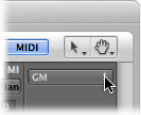处理调音台中的 MIDI 通道条
本节讲述调音台中的 MIDI 通道条,以及“通用 MIDI 调音台”中的 MIDI 通道条(请参阅通用 MIDI 调音台”对象)。
MIDI 通道条作为受 MIDI 控制的声音模块和合成器的混音参数(例如,音量和声相)的远程控制。
备注: 这些控制发送 MIDI 控制改变信息。它们不控制 Logic Pro 中的任何音频信号流。
打开调音台中的“视图”菜单,并选取“MIDI 通道条组件”,然后选取出现在子菜单中的所有项(“乐器名称”、“音色”、“音色库”、“1 号分配器”到“5 号分配器”),这样您就可以看到下面描述的所有参数。基本的通道条电平、声相以及静音控制始终显示在 MIDI 通道条上。
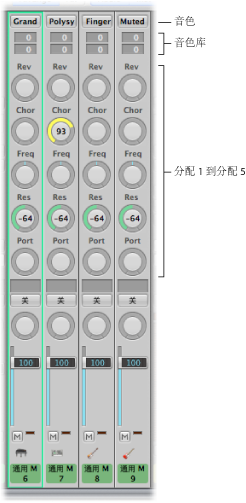
- “音色库”栏: 如果您的声源“理解”音色库选择事件,您可以为每个 MIDI 通道条选取音色库数量。下方的值发送控制器值 32,上方的值发送控制器值 0;这是对有 127 x 127 个音色库的 MIDI 乐器而言。如果您的设备不使用标准的控制器 0/32 信息,您可以使用多个不同的音色库选择格式(请参阅自定音色库选择)。请记住,并非所有的合成器都支持音色库选择事件。
- “音色”按钮: 允许您按名称选择声音:点按名称以打开包含通用 MIDI 声音名称(默认设置)或由用户创建或导入的声音名称的菜单。每个通道条都有自己的菜单,其内容各不相同,具体取决于“音色库”栏中选定的音色库编号。
- 1 号分配器到 5 号分配器: 进行选取,以最多显示 5 个您可以随意分配给任何 MIDI 控制器编号的旋钮。
调整 MIDI 通道条的元素
本节讲述如何调整 MIDI 通道条上的音量和声相位置,以及如何控制 MIDI 数据传输和分配控制器数据。
备注: 按住 Option 键并点按一个推子或旋钮,可将值还原到其默认值。所有控制的默认值均为 0,除音量(控制器 #7)以外,其默认值是 100。
音量推子控制 MIDI 通道条的输出音量。调整电平将通过您的 MIDI 接口发送控制器 #7。
若要调整 MIDI 通道条的音量
向上或向下拖移音量推子。
声相控制允许您直接控制声音的声相位置。通过您的 MIDI 接口发送控制器 #10。
若要控制声音的声相位置
沿水平方向或垂直方向拖移声相控制。
旋钮根据鼠标位置移动。
静音按钮控制从相应的外部 MIDI 通道条发送 MIDI 数据。打开静音按钮时,外部 MIDI 通道条将停止发送 MIDI 数据。
若要停止或开始从外部 MIDI 通道条发送 MIDI 数据
点按静音按钮。
您可以使用 1 号分配器到 5 号分配器的每个旋钮将 MIDI 控制器数据发送到外部 MIDI 乐器,这可让您远程控制参数(例如音量、平衡、声相和合唱)。
若要将控制器分配给其中一个旋钮
点按旋钮上方的标签。

从菜单中选取控制器。